Шаблоны резюме в PowerPoint очень полезны, чтобы быстро создать профессиональное резюме, используя один из самых популярных инструментов презентации. Свободные шаблоны резюме может помочь в процессе поиска работы. Существуют различные способы, чтобы сделать резюме в PowerPoint, вы можете ориентировать свое резюме, чтобы сделать его похожим на презентации или создать резюме документ в PowerPoint вместо Word. Какая разница? На самом деле существуют разные способы представить свое резюме на новое открытие рабочих мест.
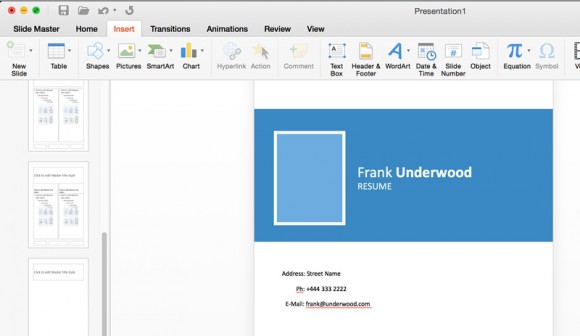
Здесь мы видим, как быстро проектировать свое резюме в PowerPoint.
Соберите информацию, Создание пустой презентации и подготовка макета Резюме в PowerPoint с помощью портретном режиме
Во-первых, взять под рукой всю информацию, которую вы можете собрать о вашем фоне образование, профессиональный опыт, почести, награды и достижения.
Затем перейдите в PowerPoint и создать новую пустую презентацию.
PowerPoint автоматически запускается с компоновкой ландшафта, но вы можете легко изменить макет к портрету, если вы хотите использовать этот формат для резюме. Перейдите на вкладку Конструктор, а затем нажмите
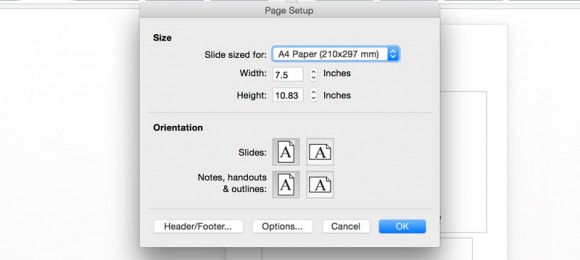
Здесь вы можете изменить ориентацию на использование в портретном режиме вместо режима по умолчанию ландшафта.
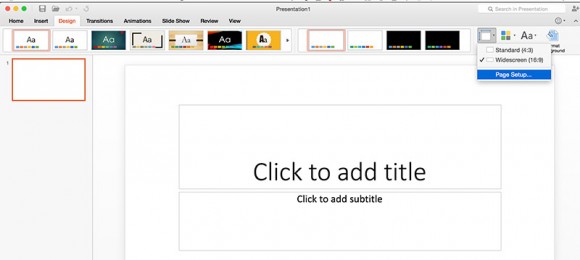
Затем, вы можете изменить название по умолчанию макет в PowerPoint в том, что всегда присутствует по умолчанию в качестве первого слайда, если вы не хотите, чтобы добавить заголовок к слайдам. Чтобы сделать это, перейдите на главную вкладку, а затем нажмите кнопку Layout. Выберите пустой макет, например, для того, чтобы начать рисовать элементы, которые будут включены в ваше резюме презентации.
Связанный: 5 упускается Резюме Презентационные Факторы
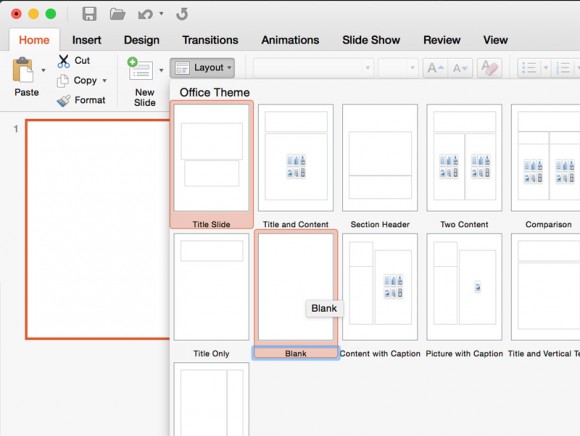
Добавьте Резюме Content & Use слайдов для заголовка и нижний колонтитул
Теперь настало время, чтобы добавить содержание резюме в презентации. Из записок и информации, которую вы собрались с вашего прошлого опыта, давайте попробуем организовать это слайд слайд. Вы можете начать добавлять ваше имя и контактную информацию на каждой странице. Использование заголовков & Footer звучит как хорошая идея, однако эти варианты (особенно заголовка) доступны в раздаточные только просматривать. Тем не менее, в качестве альтернативы вы можете использовать слайдов , чтобы добавить всю информацию , которую вы хотели бы иметь в каждом слайде или странице.
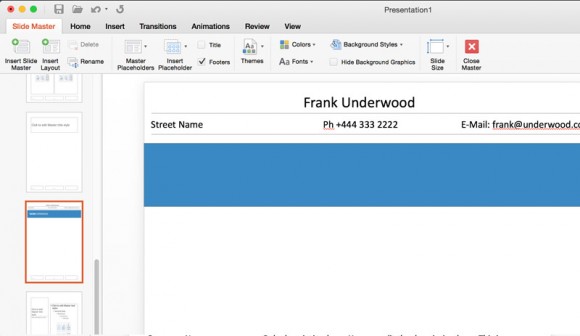

В этом случае, мы создали новую структуру в Master View Slide для всех элементов , которые будут совместно использоваться шаблон резюме в PowerPoint. Как вы можете видеть на рисунке ниже, они включают имя, адрес, телефон и адрес электронной почты. Кроме того, мы включили синий бар, который будет использоваться для заголовка слайда или резюме заголовок страницы (Опыт работы, образование, награды и почетные звания, и т.д.).
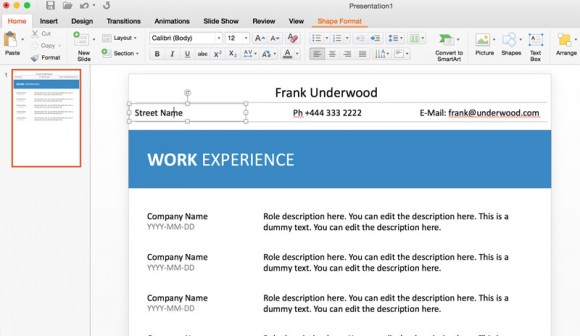
Затем, вы можете начать добавлять содержание резюме с вашего опыта работы и образования фоне.
Теперь настало время, чтобы работать создавая крышку. Резюме крышка будет, вероятно, одним из самых важных слайдов или страниц, так как это будет первый слайд или страницу, что рекрутер или будущий работодатель увидит.
Используя тот же предыдущий подход, вы можете создать собственный макет с помощью слайд-Master, чтобы добавить всю информацию, которую вы хотите использовать в вашем резюме обложки или вы можете сделать это без Slide Master, как многие из элементов, используемых здесь, не будут использованы в других слайд (это до вас).
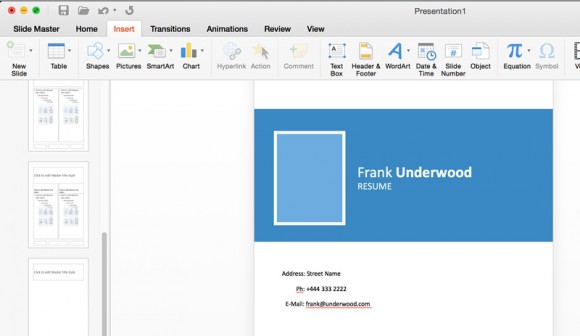
Для того, чтобы получить вдохновение, вы можете проверить наличие свободного Резюме Шаблон PowerPoint доступный на SlideHunter.com и посмотреть, какие разделы, используемые в этом шаблоне. Она показывает ценную информацию для любого работодателя, глядя нанять кого-то для новой позиции. Секции можно найти в этом шаблоне подразделяются на: цели, работа Опыт или профессиональный опыт, профессиональные навыки, образование, награды и сертификаты, интересы.
Конечно, вы можете добавить или удалить разделы, которые вам не нужны, или сосредоточиться на любом требуемом участке, где вы можете выделить свои навыки.
Pre-MADE Шаблоны Резюме PowerPoint
С другой стороны, если вы не хотите тратить время на создание шаблонов резюме с нуля, то вы можете полагаться на существующие шаблоны резюме PowerPoint.
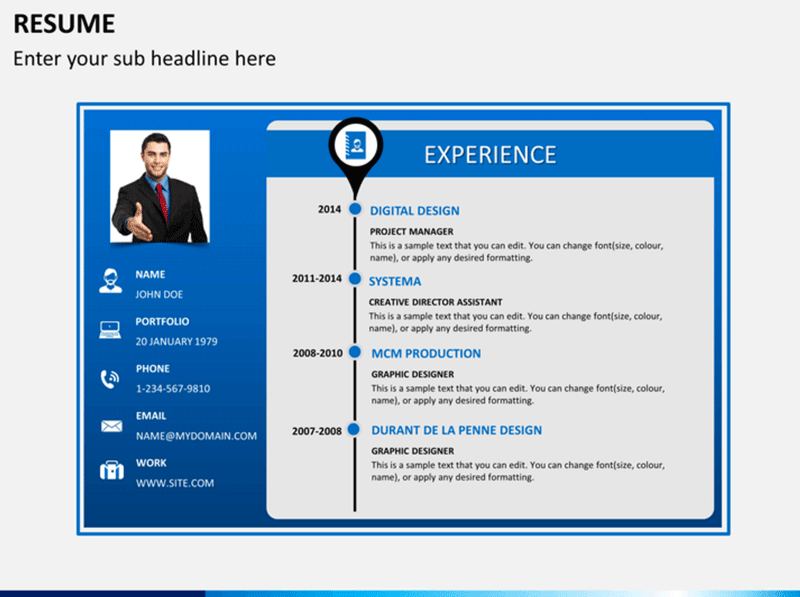
Этот дизайн-презентации можно редактировать в Microsoft PowerPoint и помощь лиц, ищущих работу, кандидатов или специалистов по персоналу, чтобы упростить процесс найма.
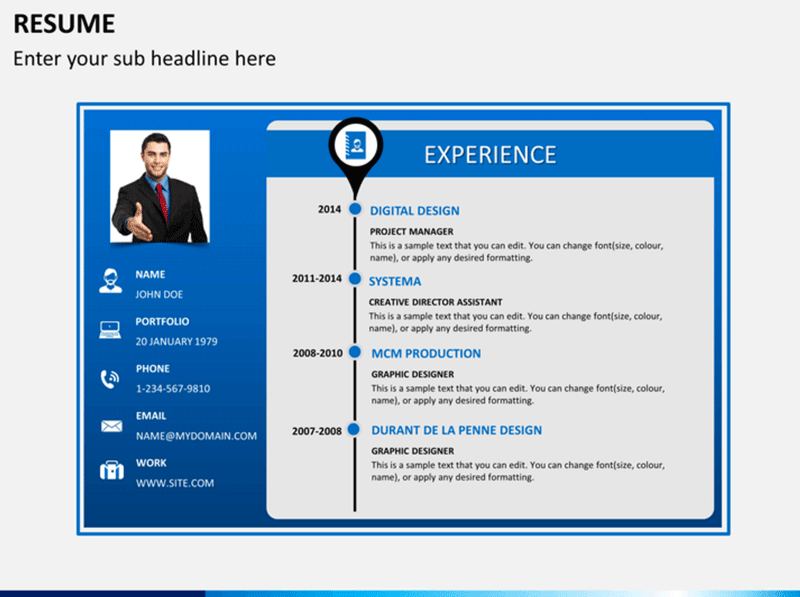
PowerPoint Шаблоны Резюме Шаблоны Скачать резюме
Шаблон резюме также может быть использован, если у вас есть представление о темах, связанных с карьерой. Она содержит яркие образы и яркие иллюстрации, которые можно редактировать в PowerPoint. Шаблон резюме включает в себя несколько полезных слайдов, таких как уровень квалификации и хорошей визуализации данных помощи, резюме сроки, кандидата профиль с фотографией, с горкой для образовательного уровня и профессиональных навыков.
